Windows 10'da Avast Update Stuck Nasıl Onarılır
Çeşitli / / November 28, 2021
Avast, bilgisayarınız ve akıllı telefonlarınız için en iyi koruma çözümlerini sunan tanınmış bir markadır. Uygun maliyetli ve verimlidir, bu nedenle tüm dünyadaki kullanıcılar tarafından tercih edilir. Yine de, bu ürünle birlikte birkaç sorun var. Avast sıkışmış güncelleme sorunu bunlardan biri. Siz de aynı sorunla uğraşıyorsanız doğru yerdesiniz. Windows 10 masaüstü ve dizüstü bilgisayarda Avast güncellemesinin takılması sorununu çözmenize yardımcı olacak bu kısa kılavuzu getiriyoruz.

İçindekiler
- Windows 10'da Avast Update Stuck Nasıl Onarılır
- Antivirüs Neden Gereklidir?
- Avast Güncelleme Kurulumunun 99'da Takılmasına Neden Olan Nedir?
- Yöntem 1: Avast Antivirus'ü onarın
- Yöntem 2: Avast Free Antivirus'ü yeniden yükleyin.
- Seçenek 1: Ayarlardan Kaldır
- Seçenek 2: Kaldırıcıyı Kullanarak Kaldırın.
- Avast Ücretsiz Antivirüs'ü yükleyin
Windows 10'da Avast Update Stuck Nasıl Onarılır
Antivirüs Neden Gereklidir?
Virüsler, solucanlar, böcekler, botlar, casus yazılımlar, Truva atları gibi çeşitli kötü amaçlı yazılım türleri vardır. Windows PC'niz veya Android akıllı telefonunuz olsun, cihazınıza zararlı reklam yazılımları ve rootkit'ler. Bu kötü amaçlı yazılımlar şunlar için programlanmıştır:
- sistemi bozmak,
- özel verileri çalmak veya
- kullanıcıyı gözetleyin.
Yetkisiz erişimin eşlik ettiği işletim sisteminizin olağandışı davranışı, sisteminizin kötü niyetli saldırı altında olduğunu gösterir. Kötü amaçlı yazılımdan koruma ve virüsten koruma programları, sisteminizi düzenli olarak tarar ve korur. Bir virüsten koruma taraması yapıldığında, bu kötü amaçlı yazılım araçları devre dışı bırakılır, karantinaya alınır ve silinir. Popüler olanlardan bazıları dur, McAfee, ve Norton. Avast, çok çeşitli antivirüs tarama hizmetleri sunar. Bununla birlikte, bununla ilişkili bazı sorunlar vardır:
- Avast tarama yapamıyor
- Avast VPN çalışmıyor
- Avast güncellemesi takıldı
Avast Güncelleme Kurulumunun 99'da Takılmasına Neden Olan Nedir?
Avast kurulumunun 99'da takılmasının ardındaki bazı nedenler şunlardır:
- eğer varsa yüklü başka bir virüsten koruma programı sisteminizde Avast takılmış güncelleme sorunu ile karşılaşacaksınız. Bu ek virüsten koruma programı, sürece müdahale edebilir ve yükleme işlemini durdurabilir.
- Eğer sende var ise arka planda çalışan antivirüs programları, Avast kurulumunun 99 soruna takılıp kalmasıyla karşılaşabilirsiniz.
Mesajda takılırsanız, Başlatılıyor, lütfen bekleyin… Avast güncellemesi sırasında endişelenecek bir şey yok. Windows 10 masaüstü/dizüstü bilgisayarda takılı kalan Avast güncellemesini düzeltmek için verilen yöntemler listesini uygulayın.
Yöntem 1: Avast Antivirus'ü onarın
Bu sorunu çözmek için Avast antivirüsünü aşağıda belirtildiği şekilde onarabilirsiniz:
1. basın pencereleranahtar ve yazın uygulamalar Ardından, tıklayın Açık çalıştırmak Uygulamalar ve özellikler pencere.

2. Aramak dur içinde Bu listede ara bar.
3. Şimdi, seçin Avast Ücretsiz Antivirüs ve ardından, tıklayın Kaldır, aşağıda vurgulandığı gibi.
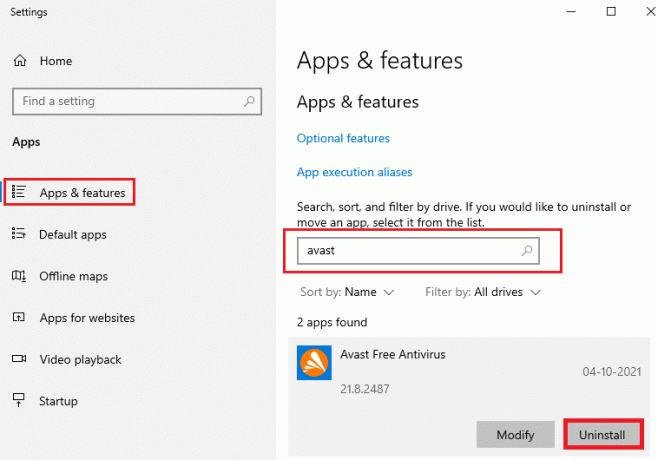
4. Avast Kurulum Sihirbazı masaüstünüzde görünecektir. Tıklamak Onarım, gosterildigi gibi.
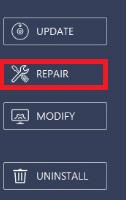
5. Tıklayarak onarımı yetkilendirin Evet. Onarım işlemi tamamlanana kadar bekleyin ve tıklayın. Tamamlandı.
6. Nihayet, PC'nizi yeniden başlatın ve sorunun çözülüp çözülmediğini kontrol edin.
Ayrıca Okuyun:Windows 10'da Avast Antivirus'ü Tamamen Kaldırmanın 5 Yolu
Yöntem 2: Avast Free Antivirus'ü Yeniden Yükleyin
Bazen, yükleme işlemi sırasında meydana gelen sorunlar nedeniyle Windows 10'da bir Avast güncellemesinin takılı kalması sorunuyla karşılaşabilirsiniz. Bu durumda, bu yöntemde açıklandığı gibi uygulamayı yeniden yüklemeniz önerilir.
Seçenek 1: Ayarlardan Kaldır
1. Başlatmak Uygulamalar ve Özellikler pencerede belirtildiği gibi Yöntem 1.
2. Tıklamak Avast Ücretsiz Antivirüs > Kaldır, aşağıda gösterildiği gibi.
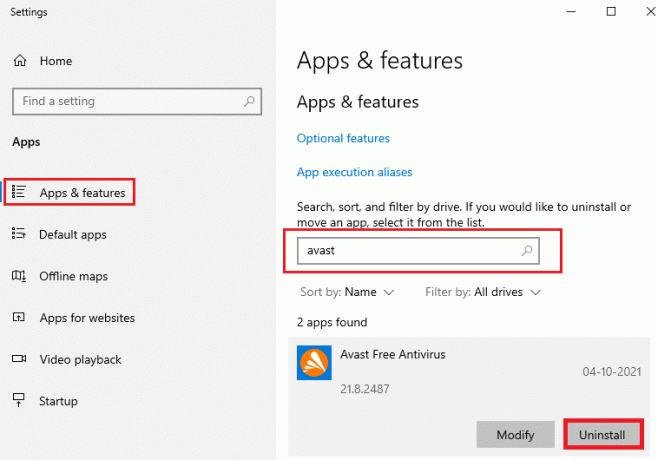
3. İçinde Avast Kurulum Sihirbazı, Seçme KALDIR açmak Avast Kaldırma Aracı.

4. Burada, yeşile tıklayın Kaldır gösterildiği gibi düğmesine basın.

Seçenek 2: Kaldırıcıyı Kullanarak Kaldırma
Alternatif olarak, aşağıdakiler gibi üçüncü taraf kaldırıcıları da kullanabilirsiniz:
- Wise Program Kaldırıcı
- IObit Kaldırıcı
Revo Uninstaller kullanarak Avast antivirüs programıyla ilişkili tüm verileri ve dosyaları kaldırmak için verilen adımları izleyin:
1. Düzenlemek Kaldırıcıyı Kaldır ondan resmi internet sitesi üzerine tıklayarak ÜCRETSİZ İNDİRİN, gosterildigi gibi.

2. Açık Kaldırıcıyı Kaldır, tıklamak durÜcretsiz antivirüs & tıklamak Kaldır, aşağıda gösterildiği gibi.
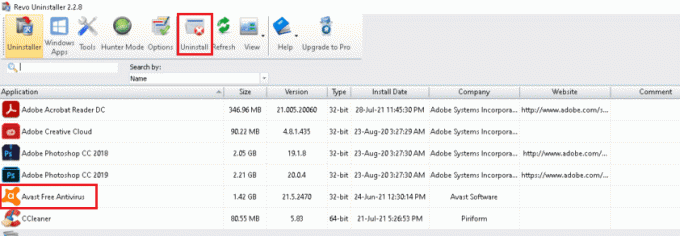
3. yanındaki kutucuğu işaretleyin Kaldırmadan önce bir Sistem Geri Yükleme Noktası oluşturun ve tıklayın Devam et açılır pencere isteminde.

4. Şimdi, tıklayın Tarama kayıt defterinde kalan tüm dosyaları görüntülemek için.
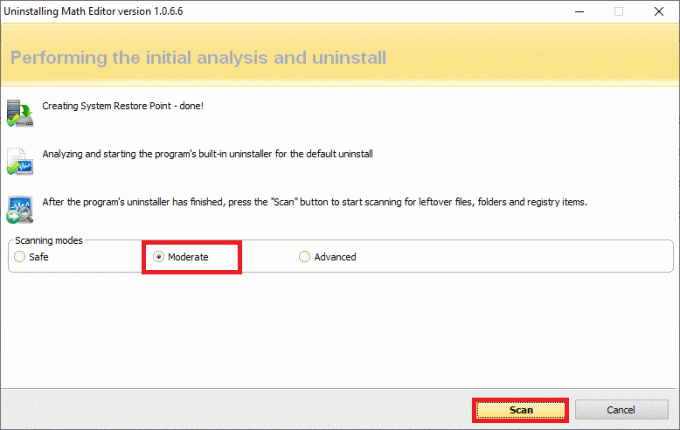
5. Ardından, üzerine tıklayın Hepsini seç, bunu takiben Silmek. Ardından, üzerine tıklayın Evet onay isteminde.
Not: Tekrarlayarak tüm dosyaların silindiğinden emin olun. Adım 5.
6. Bir istem belirten Revo Uninstaller artık herhangi bir öğe bulamadı aşağıda gösterildiği gibi gösterilmelidir.
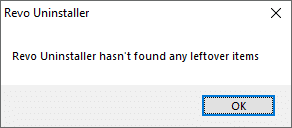
7. Tekrar başlat Tüm dosyalar silindikten sonra sistem.
Avast Ücretsiz Antivirüs'ü yükleyin
Avast Free Antivirus'ü kaldırdıktan sonra, Avast Antivirus'ün en son sürümünü tekrar yüklemek için verilen adımları izleyin:
1. En son sürümünü indirin Avast Ücretsiz Antivirüs itibaren resmi internet sitesi.

2. Şimdi, şuraya gidin: İndirilenler klasörünü açın ve kurulum dosyası yüklemek Avast Antivirüs.
3. Gereksinimlerinize göre ayarları seçin ve tıklayın Sonraki > Yükle yükleme işlemini başlatmak için.
4, Son olarak, tıklayın Bitiş.
Tavsiye edilen:
- Git Birleştirme Hatası Nasıl Onarılır
- GIPHY'den GIF Nasıl İndirilir
- Windows 10'da Win Kurulum Dosyaları Nasıl Silinir
- Windows 10 Kurulumu Sıkışmasını Düzeltmenin 8 Yolu
Umarız bu rehber yardımcı olmuştur ve siz düzeltmekAvast güncellemesi, Windows 10'da 99'da kaldı. Herhangi bir sorunuz veya öneriniz varsa, bunları yorumlar bölümüne bırakmaktan çekinmeyin.


